
Crear documents i treballar‑hi al Mac
Pots fer servir les apps del macOS, com ara el Pages o el TextEdit, o apps de la Mac App Store per crear informes, assajos, fulls de càlcul, gràfics financers, presentacions, projeccions i molt més.
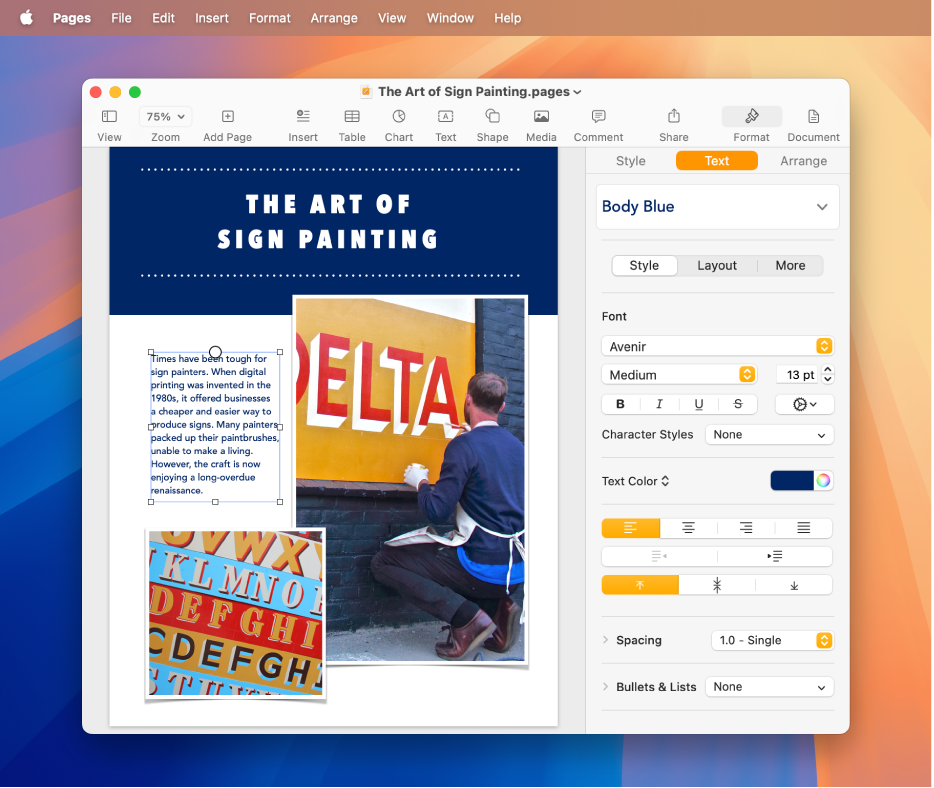
Consell: Si tens dubtes sobre com fer servir una app, com ara el Pages o el TextEdit, selecciona Ajuda a la barra de menús mentre fas servir l’app i, després, busca respostes al manual d’ús de l’app.
Crear documents
Al Mac, obre una app que et permeti crear documents.
Per exemple, obre el TextEdit per crear un document de text normal, text enriquit o HTML.
Fes clic a “Nou document” al quadre de diàleg d’obrir, o selecciona Arxiu > Nou.
Molts ordinadors Mac inclouen aquestes apps d’Apple que pots utilitzar per crear informes, fulls de càlcul, presentacions, i molt més:
Pages: crea cartes, informes, fulls de mà i cartells, entre altres opcions. El Pages inclou moltes plantilles que faciliten la creació de documents bonics. Consulta el manual d’ús del Pages.
Numbers: crea fulls de càlcul per organitzar i presentar les teves dades. Comença amb una plantilla i, a continuació, modifica-la al teu gust afegint-hi fórmules, gràfics, imatges i altres continguts. Consulta el manual d’ús del Numbers.
Keynote: crea presentacions atractives amb imatges, multimèdia, gràfics, animacions de diapositives i altres continguts. Consulta el manual d’ús del Keynote.
Si no tens el Keynote, el Numbers o el Pages al Mac, els pots aconseguir a l’App Store.
També estan disponibles per als dispositius iOS i iPadOS (a l’App Store) i a iCloud.com.
Donar format al documents
Hi ha diverses maneres de treballar amb text i donar-li format als documents del Mac:
Canviar els tipus de lletra i els estils: en un document, selecciona Format > Mostra els tipus de lletra o Format > Tipus de lletra > Mostra els tipus de lletra o Format > Estil. Consulta Donar format al text dels documents amb tipus de lletra.
Canviar els colors: en un document, selecciona Format > Mostra els colors o Format > Tipus de lletra > Mostra els colors. Consulta Utilitzar colors als documents.
Introduir diversos tipus de caràcters: pots introduir caràcters amb accents o marques diacrítiques.
Revisar l’ortografia: a la majoria de les apps, l’ortografia es revisa mentre introdueixes text i els errors es corregeixen automàticament. Pots desactivar aquestes funcions o utilitzar altres opcions. Consulta Obtenir suggeriments d’escriptura i corregir errors al Mac.
Buscar definicions: en un document, selecciona el text que vols consultar, fes-hi clic amb la tecla de control premuda i, després, selecciona “Consulta”. Consulta Buscar paraules.
Traduir text: en un document, selecciona el text que vols traduir, fes-hi clic amb la tecla de control premuda i, després, selecciona “Tradueix”. Consulta Traduir text.
Desar documents
Moltes apps del Mac desen els documents automàticament mentre treballes. Pots desar un document en qualsevol moment.
Desar un document: en un document, selecciona Arxiu > Desa, introdueix un nom, selecciona la ubicació on vols desar el document (per mostrar més ubicacions, fes clic a
 ) i, després, fes clic a “Desa”.
) i, després, fes clic a “Desa”.Quan desis un document, pots afegir-hi etiquetes perquè et sigui més fàcil trobar-lo més endavant. És possible que puguis desar el document a l’iCloud Drive perquè estigui disponible als ordinadors i els dispositius iOS i iPadOS que estiguin configurats per utilitzar l’iCloud Drive.
Desar un document amb un altre nom: en un document, selecciona Arxiu > Desa com a i introdueix un nom nou. Si no es mostra l’opció “Desa com a”, mantén premuda la tecla d’opció i torna a obrir el menú “Arxiu”.
Desar un document com una còpia: en un document, selecciona Arxiu > Duplica o Arxiu > Desa com a.
També pots desar un document com a PDF i combinar diversos arxius en un únic PDF.